
PowerPointでヴィンテージ風のサンバーストを簡単に作る方法をご紹介します。
本格的に作りたい場合は破線を1本ずつ並べる必要がありますが、今回は図形の「星:12pt」で作った放射状の線に破線を適用するお手軽レシピで仕上げます。
サンバーストを作る

「ホーム」タブ →「図形描画」→「星:12pt」を選択します。
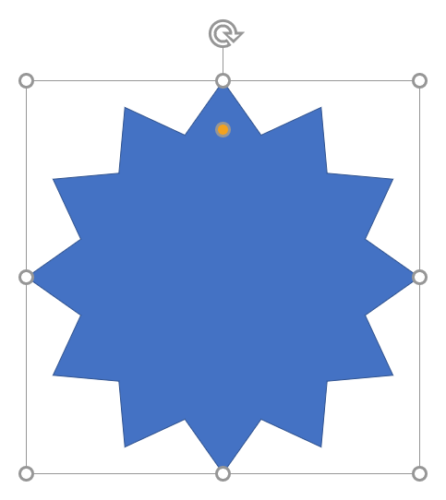
「星:12pt」を「高さ:10cm」「幅:10cm」で描きます。
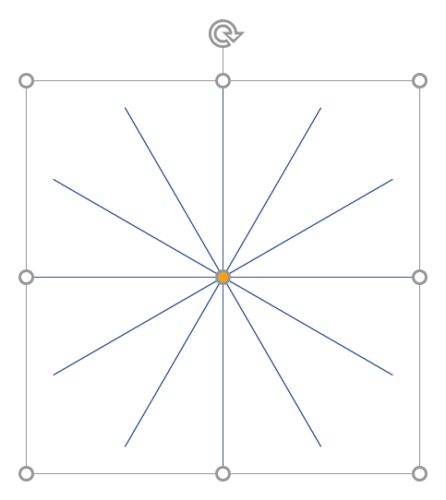
調整ハンドルを「星:12pt」の中央までドラッグして線のみにします。
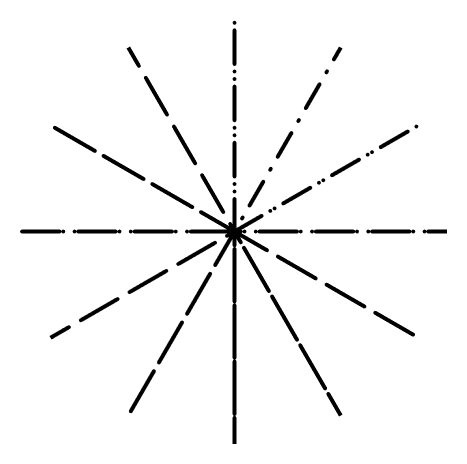
「星:12pt」の書式を次のように設定します。
- 塗りつぶしなし
- 線色:好きな色
- 線幅:2.5pt
- 実践/点線:長鎖線
- 線の先端:丸
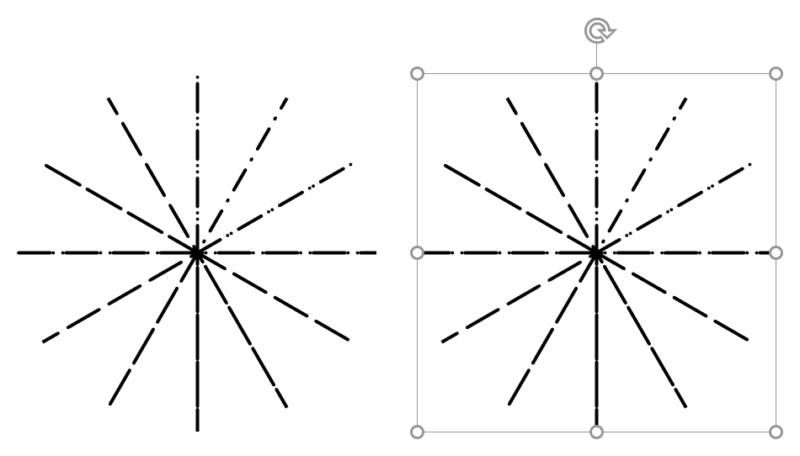
「星:12pt」を「Ctrl + Shift」キーを押しながら右にドラッグして複製します。
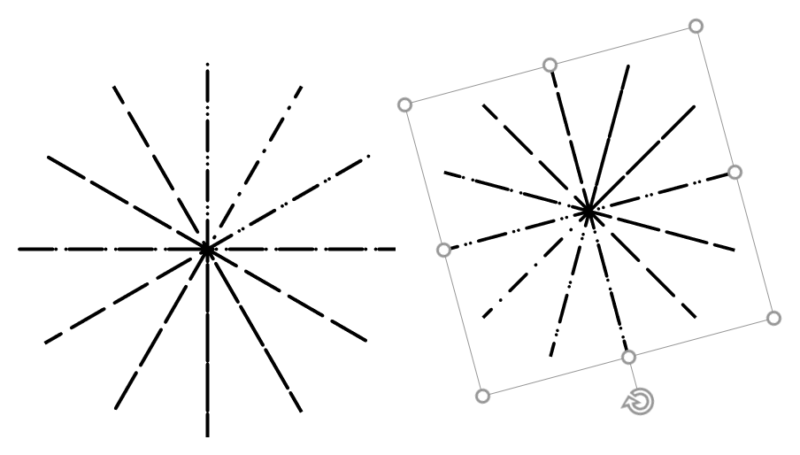
複製した「星:12pt」を「高さ:8cm」「幅:8cm」「回転:165°」に設定します。
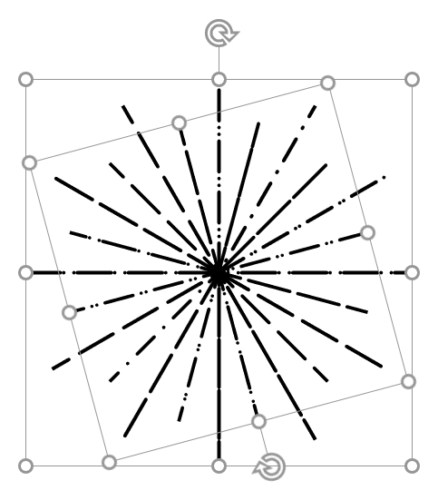
2つの「星:12pt」を上下左右中央揃え(揃え方を参照)で配置します。
2つの「星:12pt」を「Ctrl + X」キーで切り取った状態で「Ctrl + Alt + V」キーを押し、「形式を選択して貼り付け」ダイアログボックスを開きます。
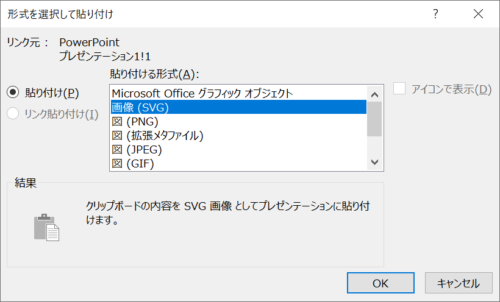
「貼り付ける形式」から「画像(SVG)」を選択し、「OK」をクリックします。
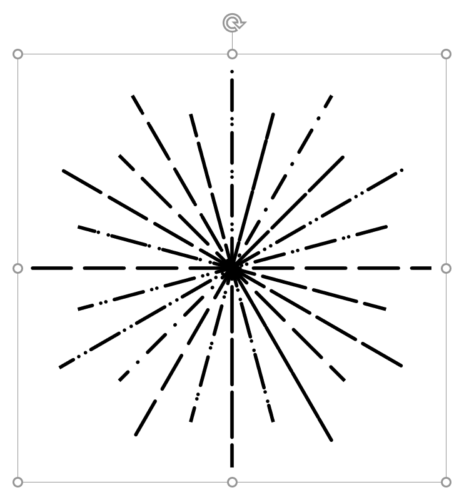
SVG形式で貼り付きました。

図形を選択した状態で、「グラフィックス形式」タブ →「サイズ」グループ →「トリミング」の「下矢印」ボタン →「図形に合わせてトリミング」→「円:塗りつぶしなし」をクリックします。
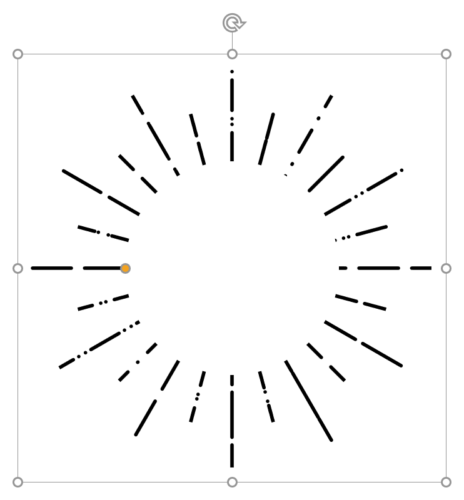
図形が「円:塗りつぶしなし」でトリミングされました。
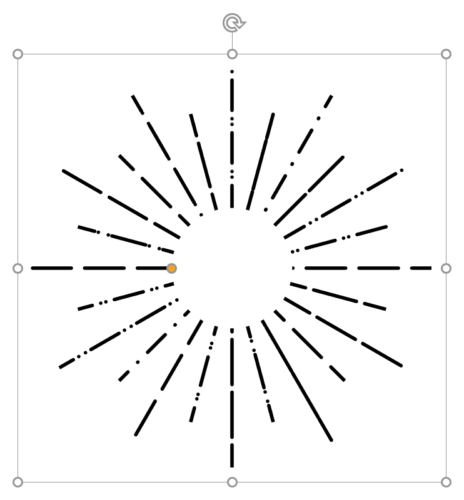
調整ハンドルをドラッグして線の長さを調整します。
完成
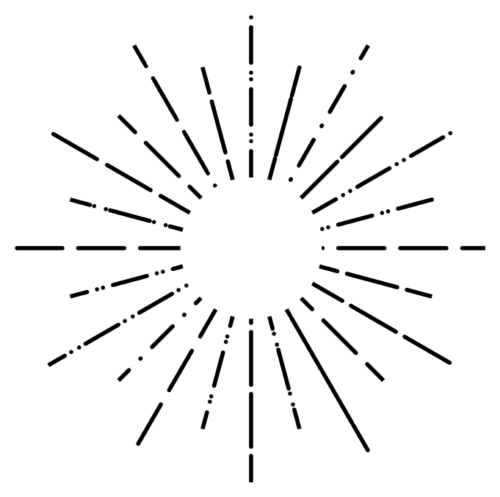
ヴィンテージ風サンバーストの完成です。























